时间:2019-03-14 09:25:09
作者:penghui
来源:u老九
1. 扫描二维码随时看资讯
2. 请使用手机浏览器访问:
http://m.xitongzhijia.net/article/152284.html
手机查看
评论
讯飞输入法怎么设置动态皮肤?讯飞输入法是一款非常受欢迎的输入法软件,用户们可以在讯飞输入法中还可以设置非常好看的动态皮肤,那么我们该怎么设置呢,下面就给大家分享讯飞输入法设置动态皮肤的方法。
1、若是想给“讯飞输入法”添加动态的皮肤,第一步就是打开软件的皮肤界面,从上方选择“推荐”分类,找到其中提供的“动画皮肤”(如下所示)。
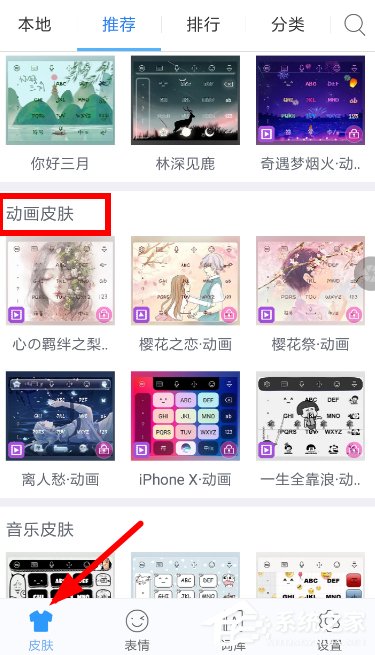
2、选中自己感兴趣的动态皮肤之后,大家还得通过“分享”的方式进行解锁,才能够下载使用这款皮肤。

3、成功将“讯飞输入法”分享到QQ、微信、微博之类的社交平台后,我们就可以下载安装自己喜欢的动态皮肤了,非常方便快捷!
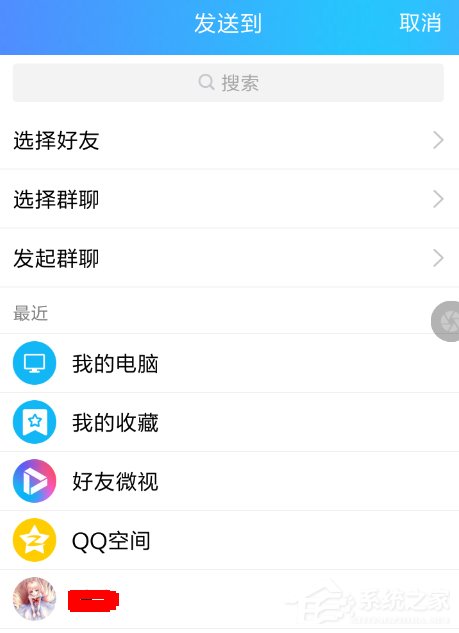
以上就是我为大家分享的全部内容了,更多软件教程可以关注u老九。
发表评论
共0条
评论就这些咯,让大家也知道你的独特见解
立即评论以上留言仅代表用户个人观点,不代表u老九立场